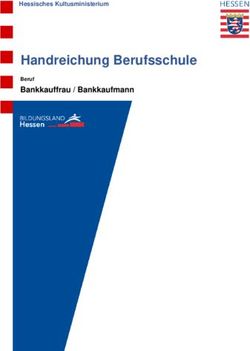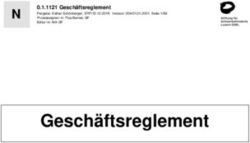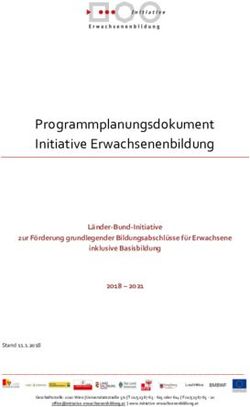JavaScript in 2 Tagen - Thomas Feuerstack Beratung und IT-Services
←
→
Transkription von Seiteninhalten
Wenn Ihr Browser die Seite nicht korrekt rendert, bitte, lesen Sie den Inhalt der Seite unten
Universitätsrechenzentrum
Thomas Feuerstack
Beratung und IT-Services
JavaScript in 2 Tagen
B/026/0410 © FernUniversität, Oktober 2004Inhaltsverzeichnis
1 Die Vorstellungsrunde 1
1.1 Das sind Sie . . . . . . . . . . . . . . . . . . . . . . . . 1
1.2 Das ist JavaScript . . . . . . . . . . . . . . . . . . . . . 2
1.3 Das kann JavaScript nicht . . . . . . . . . . . . . . . . . 3
I Erster Tag 5
2 Hallo Welt 7
2.1 Die Arbeitsumgebung . . . . . . . . . . . . . . . . . . . 7
2.2 Das erste Lebenszeichen . . . . . . . . . . . . . . . . . 7
2.3 Externes JavaScript . . . . . . . . . . . . . . . . . . . . 10
2.4 Debugging . . . . . . . . . . . . . . . . . . . . . . . . . 11
3 Basiswissen 13
3.1 Variablen . . . . . . . . . . . . . . . . . . . . . . . . . 13
3.2 Arrays . . . . . . . . . . . . . . . . . . . . . . . . . . . 17
3.3 Kommentare . . . . . . . . . . . . . . . . . . . . . . . . 19
3.4 Zuweisungen . . . . . . . . . . . . . . . . . . . . . . . 20
3.5 Arithmetische Operationen . . . . . . . . . . . . . . . . 21
3.6 Mathematische Funktionen . . . . . . . . . . . . . . . . 22
3.7 Funktionen für Zeichenketten . . . . . . . . . . . . . . . 22
3.8 Einfache Ein- und Ausgaben . . . . . . . . . . . . . . . 26
3.9 Übungsaufgaben . . . . . . . . . . . . . . . . . . . . . 29
4 Kontrollstrukturen 31
4.1 Verzweigungen und Fallunterscheidungen . . . . . . . . 32
4.2 Schleifen . . . . . . . . . . . . . . . . . . . . . . . . . 35
4.3 Übungsaufgaben . . . . . . . . . . . . . . . . . . . . . 38
4.4 Funktionen . . . . . . . . . . . . . . . . . . . . . . . . 39iv Inhaltsverzeichnis
4.5 Variablen und ihr Gültigkeitsbereich . . . . . . . . . . . 42
4.6 Übungsaufgabe . . . . . . . . . . . . . . . . . . . . . . 46
II Zweiter Tag 47
5 JavaScript und die H TML-Umgebung 49
5.1 Ereignisse und Events . . . . . . . . . . . . . . . . . . . 49
5.2 Weitere Dokumente laden . . . . . . . . . . . . . . . . . 55
5.3 Eigene Fenster aufbauen . . . . . . . . . . . . . . . . . 56
5.4 H TML-Objekte . . . . . . . . . . . . . . . . . . . . . . 58
5.5 Übungsaufgaben . . . . . . . . . . . . . . . . . . . . . 65
5.6 Interaktion mit dem WWW-Browser . . . . . . . . . . . 66
5.7 Übungsaufgaben . . . . . . . . . . . . . . . . . . . . . 69
6 Erweiterte Techniken 71
6.1 Zeitgeber . . . . . . . . . . . . . . . . . . . . . . . . . 71
6.2 Übungsaufgabe . . . . . . . . . . . . . . . . . . . . . . 74
7 Für alle anderen Tage. . . 75
7.1 Nie, Nie, . . . Niemals! . . . . . . . . . . . . . . . . . . 75
A Lösungen aller Aufgaben 77
I Index 871 Die Vorstellungsrunde
1.1 Das sind Sie
Eigentlich gibt es heutzutage kein schriftliches Werk mehr, in dem nicht
mindestens fünf Kapitel zur sogenannten „Einführung“ gehören wür-
den. Je nachdem an welchen Kundenkreis, bzw. deren bereits vorhan-
dene Sachkenntnisse, sich der Autor wendet, wimmelt es in der Ein-
führung von guten Ratschlägen. Beispielhaft sei hier erwähnt, dass Tas-
taturbefehle und Bildschirminhalte normalerweise in einer anderen
Schriftart dargestellt werden, und dass eine Maus in aller Regel zwei
Tasten besitzt.1 Nebenbei sollte nicht vergessen werden, dass ein Kapitel
mit der Überschrift Übungsaufgaben Anregungen für den Aufbau eines
eigenen Erfahrungsschatzes enthält.
Ich gehe mal davon aus, dass ich mir solche Instruktionen bei Ihnen spa-
ren kann. Sie sollten (nicht zuletzt aufgrund des Layouts) auf den folgen-
den Seiten selbst unterscheiden können, an welchen Stellen es sich um
erläuternde Hinweise, und wo es sich um Beispiele von JavaScript-Code
handelt. Ganz nebenbei hoffe ich, dass Sie sich im Umgang mit Personal
Computern allgemein auskennen. Sollten Ihnen auch noch Begriffe wie
„Editor“ und „Web-Browser“ geläufig sein, liegen wir schon im Großen
und Ganzen auf einer gemeinsamen Linie. Für den Fall, dass die beiden
zuletzt vorgestellten Begriffe hingegen gar keine Bedeutung für Sie ha-
ben, legen Sie dieses Skript bitte sofort zur Seite – es wird Ihnen mit
Sicherheit keine Freude bereiten.
! → Sie lesen noch weiter? Gut, denn dann sollten Sie noch unbedingt eine
weitere Voraussetzung erfüllen. Sie sollten in jedem Fall (zumindest ru-
dimentäre) H TML-Kenntnisse haben, weil H TML nun einmal die primäre
Beschreibungssprache von Web-Seiten ist, und weil JavaScript-Code nun
einmal in H TML-Seiten untergebracht wird. Das Andere ohne das Eine
zu wollen wäre daher gleichbedeutend mit dem Umstand eine DVD zu
kaufen, ohne ein Abspielgerät zu besitzen.
Bevor Sie das Skript jetzt weglegen: An der gleichen Stelle, an der Sie
diese JavaScript-Einführung gefunden haben, existiert unter der Signatur
A/005/9802 die Broschüre „Die kleine H TML-Schule“[2] mit deren Hilfe
Sie eventuelle Defizite rasch ausgleichen können.
Weiterhin ist es von Vorteil, wenn auch nicht unbedingt Voraussetzung,
wenn Sie bereits Programmierkenntnisse besitzen. Sie können durch die-
ses Skript einen Einstieg in JavaScript und damit in eine Programmier-
sprache finden, dies ist aber nicht unbedingt gleichbedeutend mit: „Sie
1 die sich darüberhinaus auch noch bei den meisten Betriebssystemen benutzen lassen.2 1 Die Vorstellungsrunde
werden durch dieses Skript Programmieren lernen.“ Zum Programmie-
ren brauchen Sie einen Blick, wie unterschiedlichste Problematiken, be-
ziehungsweise deren Lösung, durch Programmkonstrukte abgebildet wer-
den können. Halten Sie sich das landläufige Beispiel vor Augen, wonach
man Autofahren auch erst nach der Fahrschule lernt.
In Analogie zum oberen Beispiel braucht man für dieses „Programmier-
gefühl“ daher auch mehr Übung und Erfahrung, als Ihnen diese Broschü-
re so ohne Weiteres vermitteln könnte. Sie sollten die darin enthaltenen
Beispiele und Aufgaben dazu nutzen, um Ihren Blick in diese Richtung
zu schärfen.
Vielleicht machen wir jetzt schnell weiter, bevor gar keiner mehr mitliest.
1.2 Das ist JavaScript
JavaScript ist eine interpretierte Programmiersprache mit rudimentärer
Objektorientierung – so erzählt es uns das (ansonsten ausgezeichnete)
Buch „JavaScript, Das umfassende Referenzwerk“[1] . Nicht, dass in
diesem Satz auch nur ansatzweise die Unwahrheit vertreten wäre, es ist
im Gegenteil die denkbar knappste Definition, die man über JavaScript
geben kann. Ich vermute aber, es ist Ihnen ähnlich wie mir gegangen, als
ich den Satz das erste Mal gelesen habe: Ich habe ihn nicht verstanden.
Lassen Sie uns daher einfach Punkt für Punkt durchgehen, woher wir
JavaScript kennen, um herausrauszukriegen was JavaScript nun ist.
Den meisten von uns wird JavaScript in Zusammenhang mit WWW-
Seiten aufgefallen sein. Bekanntermassen werden Inhalte im World Wi-
de Web über die Seitenbeschreibungssprache H TML dargestellt. H TML
selbst hat aber nun einen entscheidenden Nachteil: Es ist eine sehr „star-
re“ Angelegenheit in dem Sinne, dass einmal auf dem Bildschirm sicht-
bare Elemente nicht mehr beeinflusst werden können. Diese Beeinflus-
sungen oder gar Veränderungen können jedoch durch eingebetteten Ja-
vaScript-Code vorgenommen werden, wodurch auf einmal Bewegung in
die ganze Angelegenheit kommt. Generell lässt sich der Begriff Beein-
flussungen mit den folgenden Begriffen beschreiben:
Steuerung von Aussehen und Inhalt von (WWW-)Dokumenten : Mit Hilfe von JavaScript ist es
möglich, beliebigen Text in H TML-Dokumente zu schreiben, bei-
spielsweise ein aktualisiertes Tagesdatum. Darüberhinaus können
Dokumentressourcen wie Farben, Schriftgrößen, usw. durch Java-
Script geändert werden.
Steuerung des Web-Browsers : Durch JavaScript können Sie den WWW-Browser veranlassen wei-
tere Fenster und Dialogboxen zu öffnen, Frameinhalte zu beein-
flussen und die browsereigene Historie zu verabeiten.
Interaktion mit dem Dokumentinhalt : Prinzipiell ist es schon seit längerer Zeit möglich, beispiels-
weise Bildinhalte oder Formulare einer WWW-Seite mit Hilfe von
JavaScript zu manipulieren. Unterstützt Ihr WWW-Browser das1.3 Das kann JavaScript nicht 3
Document Object Model (DOM), so ist der Zugriff auf beinahe
alle H TML-Marken möglich.
Soweit alles klar? Stellen Sie sich dann für den Moment die Program-
miersprache JavaScript als die übliche Untermenge der englischen Spra-
che vor, so wird klar, dass es ein weiteres Programm geben muss, welche
den JavaScript-Englisch-Slang in für Ihren WWW-Browser ausführbare
Anweisungen umsetzt; einen sogenannten Interpreter. Sie erinnern sich?
„JavaScript ist eine interpretierte Programmiersprache. . . “
Woher Sie diesen Interpreter nehmen, braucht Sie vorerst nicht zu küm-
mern, er wird von den meisten WWW-Browsern automatisch bereit ge-
stellt.
1.3 Das kann JavaScript nicht
Nicht zuletzt durch die oben vorgestellten Eigenschaften stehen viele
WWW-Autoren JavaScript auch kritisch gegenüber, schließlich kann je-
des sinnvolle Feature auch missbräuchlich eingesetzt werden. Die fol-
genden Eigenschaften sind aus diesem Grund nicht in JavaScript enthal-
ten:
• JavaScript besitzt keinen Zugriff auf Dateien innerhalb Ihres loka-
len Dateisystems – ich denke, das würden Sie auch nicht wirklich
wollen.
• JavaScript unterstützt keinerlei Netzwerk-Operationen, mit der
Ausnahme: Es kann einen WWW-Browser dazu veranlassen, be-
liebige URLs vom Netz zu laden.
Bei der Gelegenheit sollte ich gleich noch einen weiteren, häufig gehör-
ten Irrtum aufklären. JavaScript besitzt keine verwandtschaftlichen Ver-
bandelungen zu der ähnlich benannten, objekorientierten Programmier-
sprache Java – es ist schon gar keine vereinfachte Untermenge davon. Ur-
sprünglich sollte JavaScript unter dem Namen LiveScript veröffentlicht
werden; der Name wurde erst im letzten Moment aus Marketinggründen
geändert.2
Ganz nebenbei ist JavaScript aber auch keine „einfache“ Programmier-
sprache, aber da werden Sie aber der nächsten Seite schnell von selbst
hintersteigen.
2 Sofern Sie das nicht verstehen, denken Sie mal darüber nach, warum Deutschlands
Urwaschmittel Persil heisst, und die später folgenden Kokurrenzprodukte Namen wie
Sunil, Saptil und Tandil haben.4 1 Die Vorstellungsrunde
I Erster Tag
6
2 Hallo Welt
Alle diejenigen, die schon einmal ein Buch in der Hand gehalten ha-
ben das sich mit dem Erlernen einer Programmiersprache befasst, ah-
nen wahrscheinlich längst was jetzt kommt: das unvermeidliche allerers-
te Programm (das eigentlich eher ein Progrämmchen ist).
Seit Kernighan/Ritchies Buch „Programmieren in C“[3] erblicken alle
programmierten Erstlinge mit den Worten „Hallo Welt“ das Licht der-
selben. Eine Änderung dieses Zustands wäre gleichbedeutend mit dem
Untergang aller Werte des christlichen Abendlandes.
Egal aber ob Sie das christliche Abendland zukünftig stürzen oder stüt-
zen1 wollen, Sie benötigen in jedem Fall das passende Werkzeug für
dieses Unterfangen.
2.1 Die Arbeitsumgebung
Analog zur Erstellung von H TML-Dateien müssen Sie für JavaScript aus-
gesprochen wenig investieren um durchzustarten. Es genügen:
1. Ein handelsüblicher Texteditor wie Emacs, vi oder Kate (alle für
U NIX), bzw. Windows Standardeditor Notepad oder der komfor-
tablere (und frei erhältliche) Syn. Selbst die Verwendung der ver-
meintlichen Allzweckwaffe Word ist denkbar, sofern Sie beim Ab-
speichern darauf achten, dass das erfasste Dokument als A SCII-
Text abgelegt wird.
2. Ein allgemein verbreiteter WWW-Browser wie Microsofts Inter-
net Explorer, Suns Netscape oder alternative freie Entwicklun-
gen wie Mozilla und Opera. Hauptsache, es ist ein JavaScript-
Interpreter darin enthalten.
Wie bei jeder interpretierten Programmiersprache agieren die Interpre-
ter der verschiedenen Hersteller unterschiedlich. Speziell am Anfang, an
dem wir uns ja gerade befinden, sollte es jedoch zu keinen gravierenden
Abweichungen kommen.
2.2 Das erste Lebenszeichen
Nachdem Sie alle benötigten Arbeitsmittel zusammengeklaubt haben,
starten Sie den bereits erwähnten handelsüblichen Texteditor, und erfas-
sen die folgenden Zeilen:
1 Spätestens an dieser Stelle sollten Sie die Macht eines einzelnen Buchstaben erkannt
haben.8 2 Hallo Welt
1
2
3 Vor Aufruf des JavaScripts
4
5
10
11 Nach Aufruf des JavaScripts
12
13
Speichern Sie den Inhalt unter dem Namen HalloWelt.html,2 und öff-
nen Sie diese Datei in einem beliebigen Web-Browser. Abbildung 2.1
sollte Ihrem Ergebnis weitestgehend entsprechen.
Abbildung 2.1: Ihr erstes JavaScript während der Ausführung. Was fällt
Ihnen beim Betrachten des Bildes auf?
Lassen Sie das Ergebnis einen Moment auf sich wirken, bevor Sie das
Popup-Fenster durch OK bestätigen. Wenn Sie genau aufpasst haben
werden Sie feststellen, dass die Ausgabe Ihrer H TML-Seite durch das
Popup-Fenster unterbrochen worden ist – Bravo. Lassen Sie uns der Rei-
he nach vorgehen, was die Anweisungen in HalloWelt.html tatsäch-
lich bewirken.
Zeilen 1-3 : Diese Zeilen beinhalten, was Sie über H TML bereits wissen müss-
ten, das H TML-Dokument wird geöffnet und ein erster Absatz mit
dem Inhalt Vor Aufruf des JavaScripts wird auf den Bild-
schirm gesetzt. Sollten Sie bereits an dieser Stelle Verständnis-
schwierigkeiten haben, sei Ihnen spätestens hier dringend die Lek-
türe der „kleinen H TML-Schule“[2] nahegelegt.
2 Mein geschätzter Kollege Tobias Kramer wies mich beim Korrekturlesen darauf hin,
dass ich vielleicht noch erwähnen sollte, dass die im Beispiel benutzte Zeilennum-
merierung nicht mitgeschrieben wird und lediglich einer besseren Übersichtlichkeit
dient.2.2 Das erste Lebenszeichen 9
Zeile 4 : An dieser Stelle beginnt die Einbindung des JavaScript-Codes. Al-
les was zwischen dieser Stelle und der -Marke in Zei-
le 10 steht, wird dem JavaScript-Interpreter zur Auswertung über-
geben. Der optionale Parameter language legt dabei fest, dass es
sich bei den folgenden Anweisungen um JavaScript-Code handelt.
Gelegentlich werden Sie auch Anweisungen wie
finden. Hierdurch wird das Vorhandensein eines Interpreters ei-
ner gewissen Versionsstufe (oder neuer) zwingend gefordert. Es
existiert aber nach meinem Kenntnisstand (08.09.03) kein WWW-
Browser der diesen Versionszwang bis ins letzte Detail korrekt un-
terstützt.
Zeile 5 : Die erste JavaScript-Anweisung, ein H TML-Kommentar!
Zeilen 6, 7 und 8 : Weitere JavaScript-Anweisungen
Zeile 9 : Die letzte JavaScript-Anweisung, ein Kommentar (//-->).
Zeile 10 : Ende der -Umgebung.
Zeilen 11 und 12 : Ein weiterer H TML-Absatz und das Ende des Dokuments.
Wahrscheinlich wird Ihnen der Aufwand, der hier betrieben wird, um
drei Zeilen JavaScript in das H TML-Dokument einzubetten, ziemlich
hoch vorkommen. Tatsächlich ist diese Vorgehensweise jedoch ausge-
sprochen clever. Prinzipiell müssen wir die Welt zwischen JavaScript-
verstehenden und JavaScript-ignorierenden WWW-Browsern untertei-
len, und beide müssen schließlich etwas Sinnvolles aus unserem H TML-
Dokument machen.
Browser die JavaScript unterstützen, stolpern in Zeile 4 über die -
Marke und wissen über den Parameter language, dass Sie die folgende
Zeile (“, dass seine Aufgabe beendet ist, und er die Kon-
! → trolle an den H TML-Interpreter zurückzugeben hat. Was wir dadurch
ganz nebenbei gelernt haben ist, dass die Zeichenkombination „//“ in
JavaScript einen Kommentar bis zum Ende der jeweiligen Zeile darstellt
und die Verwendung der Zeichenfolge „--“ deshalb, bis auf diese Aus-
nahme, in JavaScript-Kommentaren verboten ist!
Browser die nichts mit JavaScript anfangen können, stoßen in Zeile 4
ebenfalls auf die -Marke und tun dann das, was H TML-Inter-
preter mit allen Marken tun die sie nicht kennen – sie ignorieren sie ein-
fach. Damit der darin enthaltene JavaScript-Code nun nicht als Quell-
text auf dem Bildschirm erscheint, wird er nun durch das „“. Dem javascriptlosen
Internet-User entgehen nun zwar unsere Kreativitätsschübe, er wird aber
auch nicht durch vollkommen unverständliche Code-Anweisungen irri-
tiert.10 2 Hallo Welt
Wir halten also fürs Erste fest, dass die Ausführung unseres JavaScripts
mit dem Auftauchen der -Marke beginnt. Die alert-Anwei-
sung erzeugt das Popup-Fenster (mit der Textkette Hallo Welt! als In-
halt); die weitere Ausführung des H TML-Dokuments wird solange ange-
halten, bis die Dialogbox mit OK bestätigt wird!3
window.document.write ist somit die zweite Ausgabeanweisung, die
wir kennenlernen. Der auszugebende Text wird, inklusive aller eventu-
ell darin enthaltenen H TML-Anweisungen, in das H TML-Dokument ge-
schrieben.
2.3 Externes JavaScript
Anstatt den JavaScript-Code direkt in die H TML-Datei zu schreiben,
können Sie ihn auch in einer externen .js-Datei (in unserem Beispiel
helloworldext.js) auslagern, die dann über den src-Parameter mit
der -Marke verknüpft wird. Das entsprechend abgeänderte Bei-
spiel sähe dann wie folgt aus:
1 // Jede Menge JavaScript-Anweisungen
2 // (gespeichert als helloworldext.js)
3 alert("Hallo Welt!");
4 window.document.write("Innerhalb des JavaScripts");
Die H TML-Datei, die nun als einbindendes Rahmendokument dient, re-
duziert sich wie folgt:
1
2
3 Vor Aufruf des JavaScripts
4
5
6 Nach Aufruf des JavaScripts
7
8
Für welches der vorgestellten Verfahren Sie sich letztendlich entschei-
den, ist Ihrem persönlichen Geschmack überlassen. Folgende Punkte soll-
ten jedoch eventuell in Ihre Überlegungen einfließen:
4 Häufig verwendeter JavaScript-Code muss nicht jedesmal neu er-
fasst oder kopiert, er kann direkt für mehrere H TML-Anwendungen
benutzt werden.
3 Dabei scheint gerade diese Eigenschaft der alert-Box so nicht vorgesehen gewesen
zu sein. So steht in JavaScript, das umfassende Referenzwerk: „. . . das Programm wird
nicht angehalten; bis der Benutzer den Dialog schließt.“ Mit Ausnahme von Netsca-
pe 4.7 legen jedoch alle mir bekannten WWW-Browser beim alert eine Pause ein.2.4 Debugging 11
Abbildung 2.2: Debugging mit Mozilla und/oder Netscape.
8 Änderungen im JavaScript-Code können dadurch aber unerwünsch-
te Nebenwirkungen für andere H TML-Anwendungen haben.
4 Der eingebundene JavaScript-Code wird in der Quelltextansicht
des WWW-Browsers nicht angezeigt.
2.4 Debugging
Unter Debugging versteht man im Allgemeinen die Möglichkeit, den Ab-
lauf eines Programms zu kontollieren, speziell um darin enthaltene Feh-
ler zu entdecken. Ändern Sie beispielsweise die alert-Anweisung in
olert. Wie Sie sehen, sehen Sie (fast) nichts. Die beiden H TML-Anwei-
sungen werden zwar korrekt ausgeführt, von unserem JavaScript verliert
sich jedoch jede Spur.
Jetzt ist es an der Zeit, den Debugger zu starten, um den Fehler zu fin-
den. Da bislang (leider!) kein browsereinheitlicher Debug-Modus exis-
tiert, können die folgenden Beispiele nur Anhaltspunkte sein.
Mozilla und Netscape
Starten Sie den Debugger über die Menüreihenfolge Tools→Web De-
velopment→JavaScript Console, oder setzen Sie wahlweise den Befehl
javascript: in der Adresszeile des Browsers ab. Sie erhalten dadurch
→ Abbildung 2.2 das Debugger-Fenster mit einer (ent)sprechenden Fehlermeldung.
Wie Sie sehen, weist uns der Debugger unmissverständlich darauf hin,
dass er das Kommando olert nicht kennt und stellt den Rest der Ver-
arbeitung daraufhin ein. Korrigieren Sie den Fehler und laden Sie die
H TML-Seite neu.
! → Einmal gestartet bleiben erzeugte Fehlermeldungen für die Dauer der
Browsersitzung in der JavaScript Console erhalten und müssen bei Be-
darf durch Betätigen der Clear -Taste manuell gelöscht werden. Dieses
Verhalten führt häufig zu Verwirrung, wenn ein korrigiertes JavaScript-
Problem den vermeintlich gleichen Fehler weiter erzeugt.
Internet Explorer
Bei Verwendung des Internet Explorers gestaltet sich der Prozess des De-
buggings etwas komplexer, da Sie prinzipiell ersteinmal selbst dafür ver-12 2 Hallo Welt
Abbildung 2.3: Debugging mit dem Internet Explorer.
antwortlich sind, dass der Debugger überhaupt aktiviert wird. Wechseln
Sie daher vorab in das Menü Extras→Internetoptionen, und schauen
Sie auf der Karteikarte Erweitert nach den Einstellungen für Skriptde-
bugging aktivieren und Skriptfehler anzeigen. Sofern es nicht bereits
der Fall ist, aktivieren Sie beide Einträge.
→ Abbildung 2.3 Beim Auftreten des nächsten Skriptfehlers weist der Internet Explorer
gezielt darauf hin, auch wenn die Fehlermeldungen häufig gewöhnungs-
bedürftig sind. Immerhin kann durch die Ausgabe der Zeilen- und Spal-
tennummer schnell eroiert werden, wo der Fehler aufgetreten ist.3 Basiswissen
Man kann es drehen und wenden wie man will: Nachdem Sie im letz-
ten Kapitel bereits erste Erfolge feiern konnten, müssen wir nun einen
Gang zurück schalten und ein wenig Basisarbeit leisten – schließlich
wollen Sie nicht für den Rest Ihres Lebens ausschließlich „Hello World“-
Programme erstellen. Auch wenn Ihnen die folgenden Seiten etwas drö-
ge erscheinen werden, bedenken Sie, dass auch (oder gerade?) bei einer
Programmiersprache wie JavaScript die Götter den Schweiss vor den Er-
folg gesetzt haben.
3.1 Variablen
Als Variablen bezeichnet man Speicherbereiche, in denen Sie eigene Da-
ten ablegen, und die Sie über den vergebenen Variablennamen wieder
abrufen können. Ein einmal zugewiesener Wert bleibt in einer Variable
dabei so lange präsent, bis er durch einen neuen Wert überschrieben wird.
Variablen werden über das Schlüsselwort var angelegt und können zu-
sätzlich direkt mit einem Wert vorbelegt werden. Verdeutlichen wir dies
an einem Beispiel:
1
2
3 Vor Aufruf des JavaScripts
4
5
14
15 Nach Aufruf des JavaScripts
16
17
Im oberen Beispiel wird in Zeile 7 die Variable gruss angelegt und di-
rekt mit der Zeichenkette Hallo Welt initialisiert. Nach der Ausgabe14 3 Basiswissen
wird die Variable mit dem Wert Hallo Rest neu besetzt (Zeile 9), be-
vor es wieder zur Ausgabe kommt. Beachten Sie, dass beim Überschrei-
ben einer bereits vorhandenen Variable das Schlüsselwort var entfällt.
Generell lässt sich zum Thema Variablen sagen:
Anlegen von Variablen
Neben der oben gezeigten Form, können Varibalen auch ohne Initialisie-
rung angelegt werden, beispielsweise als var x; Eine solche Variable
besitzt bis zur Belegung den Inhalt undefined.
Werden mehrere Variablen benötigt (was eigentlich der Regelfall ist), so
kann dies über mehrere einzelne, oder alternativ über eine Sammelan-
weisung geschehen. Das Ergebnis von
var x;
var y;
und
var x, y;
ist daher identisch. Auch bei einer Sammelanweisung können Variablen
initalisiert werden. Beispiel:
var x=1, y=4;
Welche dieser Schreibweisen Sie irgendwann benutzen ist mehr oder
minder Geschmacksache. Aufgrund der besseren Übersichtlichkeit soll-
ten Sie im Zweifelsfall jedoch Einzelanweisungen vorziehen.
Bezeichner
Als Bezeichner seien an dieser Stelle vorerst Variablennamen genannt;
wir werden später feststellen, dass unter anderem auch Funktionen und
Funktionsargumente einen Bezeichner besitzen.
Das erste Zeichen eines Bezeichners (und damit auch eines Variablenna-
mens) muss immer ein Buchstabe oder der Unterstrich (_) sein. Die fol-
genden Zeichen können Buchstaben, Ziffern oder wieder der Unterstrich
sein. Eine Anweisung var 1a; würde aus diesem Grund einen Fehler
erzeugen, während var _1_; ein vollkommen korrekter Variablenname
ist. Umlaute sind in Bezeichnern nicht erlaubt.
! → Beachten Sie auch, dass JavaScript Groß-/Kleinschreibung unterschei-
det. Die Anweisung
var x=1, X=1;
erzeugt daher zwei unterschiedliche Variablen.3.1 Variablen 15
Datentypen
Wie beinahe alle interpreterbasierten Sprachen kennt JavaScript keine
expliziten Datentypen, d.h. sämtlichen Variablen können beliebige Wer-
te zugeordnet werden. Je nach Wertzuweisung oder Verwendung wird
der gerade aktuelle Datentyp von JavaScript intern konvertiert um das
vermeintlich günstigste Ergebnis zu erhalten. Schauen wir uns auch das
einmal in einem Beispiel an:
1 var faktor1=3;
2 var faktor2=5;
3 var produkt;
4
5 // faktor1 und faktor2 sind Zahlen, das Ergebnis produkt
6 // wird ebenfalls als Zahl abgelegt.
7 produkt = faktor1 * faktor2;
8
9 // Ausgabe in die HTML-Datei und implizierte Konvertierung
10 // zur Textkette
11 document.write("Das Ergebnis: " + produkt);
Ich denke das obere Beispiel ist größtenteils selbsterklärend. Die bei-
den Zahlen faktor1 und faktor2 werden mulitpliziert, das Ergebnis
der Variablen produkt zugeordnet. Verwirrung erzeugt eventuell die
Ausgabeanweisung (Zeile 11), da hier vermeintlich eine Textkette (Das
Ergebnis:) auf eine Zahl addiert wird.
Aus Sicht von JavaScript stellt sich die Vorgehensweise wie folgt dar:
JavaScript erkennt die Textkette und wandelt, da Textketten und Zahlen
nicht addierbar sind, die folgende Zahl implizit in eine Textkette um. Die
„Addition“ bewirkt, dass beide Textketten aneinander gehängt werden.
Was aber wäre in diesem Zusammenhang passiert, wenn faktor1 den
Wert x anstelle von 3 gehabt hätte? Da x eine Zeichenkette ist und Zei-
chenketten und Zahlen nicht mulitplizierbar sind, wäre das Ergebnis in
produkt ein NaN für „Not a Number“ gewesen.
Der jeweilige Datentyp einer Variablen lässt sich übrigens seit Java-
Script 1.1 durch die Funktion typeof() ermitteln, die die Werte string,
number, boolean, function oder object zurückgibt. Welche Daten-
typen Sie Ihren Variablen zuweisen können, werden wir im folgenden
Abschnitt sehen.
Boolsche Werte
Boolsche Variablen sind Entscheidungswerte, die nur die Zuweisungen
true oder false (also wahr oder falsch) haben können.
var wahr=false;
var falsch=true;16 3 Basiswissen
Zahlen
Da JavaScript keine expliziten Datentypen kennt, wird auch kein Unter-
schied zwischen Ganz- und Gleitkommazahlen gemacht. Die Festlegung
wird implizit bei der Zuweisung getroffen. Folgende Zuweisungen sind
möglich:
x = 10; Ganze Zahl
x = 10.3; Gleitkommazahl, Trennzeichen ist immer der Punkt
x = 10.3e-4; Gleitkommazahl in Exponentialschreibweise
x = 0xFAB4; dto. als Hex-Wert
Zeichenketten
Zeichenketten sind so ziemlich die allgemeinste Darstellungsform, da ih-
nen beinahe jeder Wert zugeordnet werden kann. Sie werden häufig auch
als Strings bezeichnet. Da Zeichenketten auch Leerstellen enthalten dür-
fen, müssen sie bei der Zuweisung geklammert werden. Als „Quote“-
Zeichen dienen dabei die einfachen (’ ’), bzw. die doppelten Anfüh-
rungszeichen (" ").
var gruss="Hallo Welt";
var greeting=’Hallo World’;
Probleme bereitet die Zuweisung von Zeichen, die als Steuerzeichen fun-
gieren, beispielsweise Tabulator und Zeilenschaltung, oder solchen, die
JavaScript selbst benötigt, wie die oben erwähnten Anführungszeichen.
Bei einer Zuweisung müssen solche Zeichen in einer Ersatzdarstellung
(engl. Escape-Sequence) kodiert werden. Tabelle 3.1 zeigt eine Über-
sicht.
Sequenz Englische Bezeichnung Bedeutung
\b Backspace Rücktaste
\f Form Feed Seitenvorschub
\n Newline Zeilenende, Neue Zeile
\r Carriage Return Wagenrücklauf, Enter
\t Tab Tabulator
\’ Single Quote, Apostrophe Einfaches Anführungszeichen
\" Double Quote Doppeltes Anführungszeichen
\\ Backslash (Linker) Schrägstrich
\uXXXX Beliebiges Zeichen als Unicode
Tabelle 3.1: Häufig benötigte Escape-Sequenzen
Beispiel:
dirs = "Verzeichnisse:\tC:\\script\n\tC:\\work";
alert(dirs);
würde als Ausgabe ungefähr so etwas erzeugen.
Verzeichnisse C:\script
C:\work3.2 Arrays 17
Variablen löschen
Das Löschen von Variablen wird zwar selten benötigt, es soll aber an
dieser Stelle nicht unerwähnt bleiben. Seit JavaScript 1.2 existiert ein
delete-Befehl mit dessen Hilfe nicht mehr benötigte Variablen elimi-
niert werden können. Beispiel:
delete gruss;
Die Variable gruss kann im Anschluss durch das Schlüsselwort var neu
angelegt werden.
3.2 Arrays
Als Arrays bezeichnet man zusammenhängende Speicherbereiche glei-
chen Typs, auf dessen einzelne Elemente per Indizierung zugegriffen
werden kann. Sofern Sie bislang noch keine Erfahrungen mit Arrays ge-
macht haben, will ich Ihnen zugestehen, dass Ihnen auch der obere Satz
nicht unbedingt weiterhilft. Lassen Sie uns deshalb direkt in das Beispiel
einsteigen.
Arrays anlegen und besetzen
Zumindest die linke Seite der folgenden Anweisung sollte Ihnen bereits
vertraut sein.
var wochentage = new Array(7);
Wie Sie sehen, ist ein Array in erster Linie auch nichts anderes als eine
Variable. Im Gegensatz zu dieser erfolgt momentan jedoch noch keine
Wertzuweisung, sondern wir erhalten einen Speicherbereich mit sieben
leeren, das heisst als undefined gekennzeichneten, Elementen.1 Die
nachträgliche Besetzung erfolgt manuell:
wochentage[0] = ’Montag’;
wochentage[1] = ’Dienstag’;
(...)
wochentage[6] = ’Sonntag’;
Schauen Sie sich dieses Beispiel genau an, denn es enthält gleich zwei
Verfahrensweisen, die im Umgang mit Arrays ausgesprochen wichtig
sind.
1. Einzelne Array-Elemente werden über den Array-Namen plus der
Position innerhalb des Arrays angesprochen, wobei die Positions-
angabe in eckigen Klammern steht. Die Anweisung
alert(wochentage[3]) würde also Donnerstag ausgeben.
!→ 2. Das erste Array-Element befindet sich immer an der Position 0.
Sofern wir also ein Array der Größe n anlegen, kann der Positions-
anzeiger die Werte von 0 bis n-1 besitzen!
1 Maximal möglich wären 4.294.967.295.18 3 Basiswissen
Ähnlich wie Variablen können auch Arrays beim Anlegen direkt initiali-
siert werden.
var wochentage = new Array(’Montag’,’Dienstag’,
’Mittwoch’,’Donnerstag’,’Freitag’,
’Samstag’,’Sonntag’);
würde das gleiche Array, wie das oben in zwei Schritten angelegte, er-
zeugen.
Ändern der Array-Größe
Im Gegensatz zu anderen Programmiersprachen bestechen JavaScript-
Arrays durch eine ausgesprochen hohe Flexibilität. So ist es beispiels-
weise möglich, die Größe eines Arrays noch nach dessen Anlegung zu
ändern. Eine Schlüsselrolle spielt dabei das Attribut length, welches
die jeweils aktuelle Array-Größe beinhaltet.
alert(wochentage.length);
würde in unserem Beispiel eine 7 ausgeben. Richtig interessant wird das
Ganze jedoch, da das Attribut length im umgekehrten Fall auch besetzt
werden darf.
wochentage.length = 10;
macht den Wunschtraum eines jeden Arbeitgebers wahr, in dem die An-
zahl der Wochentage auf 10 erhöht wird. Die neuen Elemente 7, 8 und 9
werden dabei an das Ende des Arrays wochentage angehängt, ihr Inhalt
ist undefined.
Umgekehrt können wir natürlich auch den Wünschen der Gewerkschaft
nachkommen, in dem wir wochentage durch die Anweisung
wochentage.length = 6;
auf ein arbeitnehmerfreundlicheres Maß begrenzen. Wie in unserem letz-
ten Beispiel geschieht die Größenänderung im hinteren Teil des Arrays,
die Elemente 6-9 werden entfernt. Durch diese Maßnahme bleibt jedoch
ausgerechnet der „Sonntag“ auf der Srecke, was der ganzen Aktion einen
eher kontraproduktiven Charakter verleiht.
Mehrdimensionale Arrays
Mehrdimensionale Arrays sind in JavaScript eigentlich unbekannt. Was
hier in der Theorie etwas schockierend klingt, löst sich in der Praxis je-
doch relativ schnell auf. Bislang haben wir unseren Array-Elementen je-
weils Basisdatentypen zugewiesen (Zeichenketten, Zahlen, . . . ); es spricht
jedoch auch nichts dagegen einem Element einen kompletten Array zu-
zuweisen, was uns dann insgesamt zu dem gewünschten Ergebnis führt.
Nehmen wir beispielsweise an, wir wollen unser Array wochentage so3.3 Kommentare 19
umbauen, dass es jeweils die Wochentage in Deutsch und Englisch ent-
hält, so könnten wir wie folgt vorgehen:
var wochentage = new Array(7);
// Montag
wochentage[0] = new Array(2);
wochentage[0][0] = "Montag";
wochentage[0][1] = "Monday";
// Dienstag
wochentage[1] = new Array(2);
wochentage[1][0] = "Dienstag";
wochentage[1][1] = "Tuesday";
...
Dabei bleibt festzuhalten, dass die Größe des Arrays der zweiten Dimen-
sion für jedes übergeordnete Element unterschiedlich sein darf.2
...
// Mittwoch
wochentage[2] = new Array(4);
wochentage[2][0] = "Mittwoch";
wochentage[2][1] = "Wednesday";
wochentage[2][2] = "Mercredi";
wochentage[2][3] = "Mercoledi";
...
Das Element wochentage[2] ist daher das einzige in unserem Array,
welches vier Subelemente besitzt. Die Ausgabe von wochentage[2][2]
fördert daher ein Mercredi zutage, während wochentage[1][2], na
was wohl, den Wert undefined besitzt. Im Fachjargon werden solche
ungleichmäßig besetzen Arrays auch als schief bezeichnet.
3.3 Kommentare
Unter Kommentaren versteht man helfende Erläuterungen, die vom Pro-
grammierer direkt in ein JavaScript geschrieben werden. Sie sollten es
sich bereits frühzeitig angewöhnen, Ihre Programme großzügig mit Kom-
mentaren auszustatten, da dies nicht nur Dritten, die Ihre Programme le-
sen oder pflegen müssen, das Leben erleichtert (je nach Programmstruk-
tur das Überleben gar erst ermöglicht); auch Sie selbst werden schnell
feststellen, dass Ihre eigenen, erst vor wenigen Tagen implementierten
Geniestreiche in der Zwischenzeit nicht mehr so ohne Weiteres nach-
vollziehbar sind.
Ein weiterer Vorteil von Kommentaren ist, dass mit ihrer Hilfe temporär
nicht benötigte Programmanweisungen innerhalb des JavaScripts gewis-
sermaßen „entschärft“ werden können, ohne das sie gleichzeitig entfernt
werden müssen – sie werden einfach auskommentiert.
2 Präzise formuliert müssen es noch nicht einmal durchgehend weitere Arrays sein.20 3 Basiswissen
Selbstverständlich muss dem JavaScript-Interpreter klar gemacht wer-
den, dass er das kommentierende Beiwerk zu ignorieren hat. Dies ge-
schieht durch vorangestellte, spezielle Zeichenkombinationen. JavaScript
kennt gleich zwei Möglichkeiten, Kommentare zu hinterlegen.
Einzeiliger Kommentar (//) : Die vorangestellten Slashes habe ich in dieser Broschüre bereits
häufiger benutzt. Der JavaScript-Interpreter erkennt an ihnen, das
der folgende Text bis zum Ende der Zeile als Kommentar betrach-
tet werden soll.
Blockkommentar (/*. . . */) : Erkennt der JavaScript-Interpreter das Kommentarzeichen „/*“,
so wird der folgende Text solange überlesen, bis die Endesequenz
„*/“ erscheint. Der Blockkommentar eignet sich daher ausgezeich-
net um längere Programmpassagen auszukommentieren.
1 /*******************************************************
2 * comment.js - dient eigentlich nur als ausführliches
3 * Beispiel für die Kommentierung
4 *
5 * Autor: ThF, 8/03
6 *******************************************************/
7
8 var ausgabe = "Kommentare sind sinnvoll!";
9 // Die folgende Anweisung wird auskommentiert, da auch
10 // eine direkte Ausgabe möglich ist
11 /* document.write(ausgabe); */
12 document.write("Kommentare sind sinnvoll");
3.4 Zuweisungen
Obwohl wir in den oberen Beispielen schon laufend Zuweisungen be-
nutzt haben, sollten wir sie an dieser Stelle noch einmal ausführlicher
betrachten. Generell erfolgt die Zuweisung durch das Gleichheitszeichen
(=), wobei dem links davon stehenden Ausdruck der Wert des auf der
rechten Seite befindlichen Ausdrucks zugewiesen wird. Der hierbei ver-
wendete Begriff „Ausdruck“ deutet dabei schon an, dass es sich links
und rechts vom Gleichheitszeichen nicht immer unbedingt um Variablen
und zuzuweisende Konstanten handeln muss; eine Zuweisung wird aber
in jedem Fall durch ein Semikolon (;) beendet. Schauen wir uns daher
einmal die beiden folgenden Zuweisungen an.
var y = 7;
var a = 3;
/* Zuweisungen */
x = 5 * y;
Z = a = x;3.5 Arithmetische Operationen 21
Die ersten beiden An- bzw. Zuweisungen sollten Ihnen mittlerweile kei-
ne Bauchschmerzen mehr bereiten. Hier werden jeweils den Variablen y
und a feste Zahlenwerte zugewiesen.
In Zeile 4 wird der Wert von y vor der Zuweisung mit 5 multpliziert. Das
Ergebnis (35) wird in der Variablen x abgelegt.
Zeile 5 macht uns mit dem Begriff der Reihenzuweisung bekannt. Halten
Sie sich bei solchen Konstrukten vor Augen, dass stets von rechts nach
links ausgewertet und zugewiesen wird, d.h. vorab erhält a den Wert von
x (35) und erst nach dieser Zuweisung z den Wert von a.
! → Für den Fall, dass die Variable y in Zeile 5 einen Wert besitzt der eine
Multiplikation unmöglich macht (beispielsweise ein Hallo), so erzeugt
die Zuweisung den Wert NaN für „Not a Number“. Dieser Wert kann über
die Funktion isNaN() abgefragt werden. Der Ausdruck
x = isNaN(5 * 7);
würde der Variable x den boolschen Wert false zuweisen!
Generell macht es für den JavaScript-Interpreter keinen Unterschied, ob
Sie für jede Zuweisung eine einzelne Zeile reservieren oder Ihr gesam-
tes JavaScript hintereinander weg schreiben. Für den Interpreter ist das
Semikolon und nicht das Zeilenende entscheidend.
var y = 7; var a = 3; /* Zuweisungen */ x = 5 *
y; Z = a = x;
Sie werden mir beipflichten, dass Programmcode der oben aufgeführten
Art nicht unbedingt die Lesbarkeit erhöht.
3.5 Arithmetische Operationen
Neben der im letzten Kapitel bereits vorgestellten Multiplikation (x*y),
können Sie in JavaScript auch die restlichen drei Grundrechenarten (x/y,
x+y, x-y) benutzen. Zusätzlich gibt es den Modulo-Operator (x%y), der
den ganzahligen, nicht mehr durch den Divisor dividierbaren, Rest zu-
rück gibt.3
In Verbindung mit, oder als Ersatz für Zuweisungen gibt es jedoch auch
eine Reihe von verkürzten Schreibweisen:
x++, ++x für x = x + 1
x- -, - -x für x = x - 1
x += y für x = x + y
x *= y für x = x * y
...
! → Beachten Sie unbedingt, dass die Varianten für die Erhöhung, bzw. Er-
niedrigung um 1, in einer Verbindung mit einer weiteren Zuweisung un-
terschiedliche Ergebnisse liefern, da in der ersten Form (y=x++) erst der
3 Für alle diejenigen, deren Mathewissen längere Zeit brach gelegen hat: 11%8=3.22 3 Basiswissen
Wert von x zugewiesen wird und danach die Erhöhung statt findet, wäh-
rend bei y=++x zuerst der Wert von x geändert wird, bevor im Anschluss
die Zuweisung erfolgt. Sie sollten im Sinne eines sauberen Programmier-
stils Konstrukte, wie die zuletzt gezeigten, nach Möglichkeit meiden.
3.6 Mathematische Funktionen
Der Vollständigkeit halber, und weil es thematisch gerade ganz gut passt,
seien an dieser Stelle noch ein paar mathematische Funktionen erwähnt,
die über die oben aufgeführten Grundrechenarten hinausgehen.
x = Math.random() erzeugt eine Zufallszahl x, mit 0 ≤ x < 1
Math.abs(x) Betrag von x
Math.round(x) x auf die nächste Ganzzahl gerundet
Math.ceil(x) x auf die nächste größere Ganzzahl gerundet
Math.floor(x) x auf die nächste kleinere Ganzzahl gerundet
Math.min(x,y) Minimum von x und y
Math.max(x,y) Maximum von x und y
√
Math.sqrt(x) x
Weiterhin existieren unter anderem noch Funktionen für Sinus, Cosinus,
Logarithmus, sowie Konstanten für die Eulersche Zahl e und die Ludolf-
sche Zahl π.
3.7 Funktionen für Zeichenketten
Zeichenketten (oder Strings) genießen in JavaScript einen gewissen Son-
derstatus da sie, wie auch in anderen Programmiersprachen üblich (bei-
spielsweise Java oder C), intern eigentlich als ein Array aus Charactern
dargestellt werden. Die daraus üblicherweise resultierenden Probleme,
wie Besonderheiten beim Vergleich, bleiben Ihnen bei JavaScript erspart,
so dass Sie Zeichenketten im Großen und Ganzen wie „normale Datenty-
pen“ behandeln können. Trotzdem existiert eine Reihe von Funktionen,
die Sie bei der Verabeitung von Zeichenketten unterstützen.
Ermittlung der Zeichenanzahl
An dieser Stelle stoßen Sie erstmalig auf etwas Vertrautes. Da, wie oben
bereits angesprochen, eine Zeichenkette eigentlich ein Array von Ein-
zelzeichen ist, ist es wohl keine Überraschung, dass zur Ermittlung der
Länge eines Strings das bereits bekannte Attribut length benutzt wird.
var s = “Hallo Welt”;
var l = s.length; // ergibt 10
l = “Hallo Welt”.length // ebenso3.7 Funktionen für Zeichenketten 23
Ein Zeichen ermitteln
Syntax: Zeichenkette.charAt(index)
Mit Hilfe der Funktion charAt können einzelne Zeichen in einer Zei-
chenkette ermittelt werden. Dabei bezeichnet index die Position des Zei-
chens innerhalb des Strings. Analog zu Arrays besitzt die erste Position
der Zeichenkette den Wert 0, das letzte Zeichen befindet sich an der Stel-
le Zeichenkette.length-1.
var s = “Hallo Welt”;
var l = s.charAt(7); // ergibt e
Für index < 0 oder index ≥ Zeichenkette.length ist das Ergebnis der
Operation die leere Zeichenkette (“”).
Zeichenketten verknüpfen
Wie bereits gesehen können Zeichenketten mit Hilfe des +-Operators an-
einander gehängt werden. Als Ergebnis entsteht eine neue Zeichenkette,
sobald einer der beteiligten Operanden eine Zeichenkette ist.
Alternativ kann jedoch auch die Methode concat verwendet werden.
var s = “Pi ist ungefähr:”;
var x = 3.14;
var e1 = s + “ ” + x; // Pi ist ungefähr: 3.14
var e2 = s.concat(“ ”).concat(x); // dto.
Teilzeichenketten bilden
Syntax: Zeichenkette.substring(start, ende)
Zeichenkette.substr(start, länge)
substring und substr sehen sich auf den ersten Blick sehr ähnlich,
reagieren in der Anwendung aber vollkommen unterschiedlich.
substring : beginnt mit der Erstellung der Teilzeichenkette bei Position start.
Das Zeichen an der Position ende ist nicht mehr Teil des neu ge-
bildeten Strings! Für den Fall start > ende werden die Parameter
getauscht.
substr : beginnt ebenfalls an der Position start, und schneidet die folgen-
den länge Zeichen aus.
var s = “Hallo Welt!!”;
var sub1 = s.substring(1,7); // ergibt “allo W”
var sub2 = s.substr(1,7); // ergibt “allo We”
sub1 = s.substring(7,1); // ergibt “allo W”
sub2 = s.substr(7,1); // ergibt “e”
In beiden Fällen wird durch Weglassen des zweiten Parameters bis zum
Ende der ursprünglichen Zeichenkette gelesen.24 3 Basiswissen
Zeichenketten aufteilen
Syntax: Zeichenkette.split(trennzeichen)
Diese Methode split erzeugt ein Array von Teilzeichenketten, in dem
sie jeweils ein neues Element erzeugt, sobald in Zeichenkette die Teilzei-
chenkette trennzeichen gefunden wird.
var s = “1,2,3,4,5”;
var zar = s.split(“,”);
document.write(zar[0]); // ergibt 1
document.write(zar[1]); // ergibt 2
...
Teilzeichenketten suchen
Syntax: Zeichenkette.indexOf(suchstring, start)
indexOf sucht in Zeichenkette ab Postion start nach dem Auftreten von
suchstring. Zurückgegeben wird die Position des ersten Zeichens von
suchstring in Zeichenkette, oder -1 sofern suchstring nicht in Zeichen-
kette enthalten ist.
Wird das zweite Argument (start) weggelassen, beginnt die Suche an der
Position 0.
var s = “Hallo Welt”;
var tk = s.indexOf(“llo W”); // ergibt 2
tk = s.indexOf(“llo X”); // ergibt -1
Zeichenketten mit H TML-Formatierungen
Eine der Hauptaufgaben von JavaScript besteht, wie wir bereits öfter ge-
sehen haben und noch ausführlicher sehen werden, darin, dynamischen
Text in H TML-Ausgaben zu schreiben. Dies stellt im Normalfall kein
Problem dar und kann prinzipiell über die Verkettung von Zeichenketten
realisert werden.
var s = “Hallo Welt”;
document.write(“” + s + “”);
// ...schreibt den Text in italic
Da diese Art der formatierten Ausgabe einigermaßen umständlich er-
scheint, werden wir von JavaScript mit einigen passenden Methoden un-
terstützt. Das oben aufgeführte Beispiel ließe sich wie folgt verkürzen:
var s = “Hallo Welt”;
document.write(s.italics());
// ...schreibt den Text in italic
Die folgenden Methoden eignen sich zur Umsetzung einer Zeichenkette
Zk in direkte H TML-Formate3.7 Funktionen für Zeichenketten 25
JavaScript H TML
Zk.big() Zk
Zk.bold() Zk
Zk.fixed() Zk
Zk.fontcolor(Farbe) Zk
Zk.fontsize(Größe) Zk
Zk.italics() Zk
Zk.link(URL) Zk
Zk.small() Zk
Zeichenketten und Zahlen
Wie bereits erwähnt, kann JavaScripts interne Datentypkonvertierung ge-
legentlich zu eher unerwünschten Ergebnissen führen. Betrachen wir fol-
gendes als Beispiel:
var x = 1;
var y = 7;
document.write(“Die Summe ist: ” + x + y);
Als Ausgabe der write-Anweisung erfolgt nicht die erwartete 8, son-
dern eine 17, da JavaScript in einer durch das write eingeleiteten Zei-
chenkettenoperation beide Variablen als Zeichenketten betrachtet. Aus
diesem Grund seien hier noch drei Funktionen vorgestellt, die bei Bedarf
aus Zeichenketten wieder Zahlen machen.
eval(Ausdruck) versucht Ausdruck als mathematische Anweisung
zu interpretieren. Im oberen Beispiel hätte die An-
weisung eval(x + y) für das richtige Ergebnis
gesorgt.
parseInt(zk) versucht aus der Zeichenkette zk eine ganze Zahl
zu machen. Ist dies nicht möglich wird als Rück-
gabewert NaN erzeugt.
parseFloat(zk) versucht aus der Zeichenkette zk eine Gleitkom-
mazahl zu machen. Ist dies nicht möglich wird als
Rückgabewert NaN erzeugt.
! → parseInt(3.14) erzeugt als Ergebnis eine 3!
Selbstverständlich ist auch der umgekehrte Fall denkbar, nämlich dass
Zahlen bewusst als Zeichenketten abgespeichert werden sollen, bzw. Zah-
len in Zeichenketten konvertiert werden sollen. Hier hilft das explizite
Anlegen eines Objekts vom Typ String().
Beispiel um den numerischen Inhalt der oben angelegten Variable x in
eine Zeichenkette zu überführen:
var zkx = new String(x);26 3 Basiswissen
Abbildung 3.1: prompt, Die einzige Möglichkeit Text in ein laufendes
JavaScript zu bringen.
3.8 Einfache Ein- und Ausgaben
Wir wollen dieses Kapitel mit der Betrachtung von Ein-/Ausgaben unter
JavaScript beschließen. Prinzipiell lassen sich in diesem Komplex die
folgenden Möglichkeiten unterscheiden:
3.8.1 Eingaben
Da JavaScript-Programme, rein technisch betrachtet, Skripte sind, die
von fremden Servern geladen, und auf Ihrem Rechner ausgeführt wer-
den, sind die Möglichkeiten der Interaktion mit Ihrem Rechner auf ein
Minimum reduziert. Da der JavaScript-Interpreter aus Sicherheitsgrün-
den keine lesenden Zugriffe auf Ihr lokales Dateisystem erlaubt, bleibt
als einzige Möglichkeit eine einzeilige Texteingabe über ein Eingabe-
fenster. Dieses kann aus einem JavaScript heraus mit der Methode
window.prompt erzeugt werden.
Syntax: window.prompt(Meldungstext, Vorgabe)
Dabei erscheint Meldungstext als Beschriftung für ein einzeiliges Text-
feld, welches beim Erscheinen bereits den Wert Vorgabe haben kann.
Soll keine Voreinstellung angezeigt werden, so ist als zweiter Parameter
eine leere Zeichenkette (“”) anzugeben.
→ Abbildung 3.1 Zusätzlich erhält das Meldungsfenster die Schalter OK (liefert bei Betä-
tigung den im Eingabefeld befindlichen Text) und Abbrechen (erzeugt
ein null-Objekt).
var antwort =
window.prompt(“Sind Sie JavaScript-Fan?”, “Ja”);
Auf Layout und Aufbau des prompt-Fensters haben Sie keinen Einfluss,
sie werden vom Browser bestimmt.
3.8.2 Ausgaben
Im Bereich von Textausgaben sind Sie nicht viel, aber doch ein wenig
flexibler als dies bei der Eingabe der Fall ist. Generell besitzen Sie gleich
drei Möglichkeiten eventuell enstehende Textausgaben unterzubringen3.8 Einfache Ein- und Ausgaben 27
Ausgabe auf die Web-Seite
Die Möglichkeit Zeichenketten direkt im H TML-Code unterzubringen,
haben wir in diesem Kapitel schon häufig strapaziert. Eine Schlüsselrolle
spielt dabei die Methode write, die bislang abwechselnd als
document.write oder window.document.write benutzt wurde.
Die komplette Syntax lautet
window.document.write(“Text ”)
wodurch die Zeichenkette Text, die wie gesehen auch H TML-Sequenzen
enthalten kann (und soll), im laufenden Ausgabestrom untergebracht wird.
Das dies letztendlich durch das write geschieht ist wohl einleuchtend,
welche Aufgaben aber haben dann document und window?
Um die Lösung etwas abzukürzen: Beide geben an, wohin Text de facto
geschrieben wird. window ist dabei eine Referenz auf das Browserfens-
ter in dem das JavaScript gestartet worden ist – momentan also Ihr kom-
pletter WWW-Browser. Wir werden später Möglichkeiten kennenlernen,
zusätzliche Fenster zu öffnen und auch zu beschreiben. Da wir es bislang
ausschließlich mit einem Fenster zu tun haben, könnten wir die explizite
Angabe von window momentan jedoch auch weglassen.
document bezeichnet den Teil von window, in den die Ausgabe geschrie-
ben wird. Dies macht in dem Augenblick schlagartig Sinn, in dem uns
klar wird, dass unser window nicht nur aus dem Bereich für die WWW-
Seite besteht, sondern dass es darüberhinaus auch noch eine Titelleiste,
eine Navigationsleiste und vieles Andere mehr gibt.
Fassen wir für den Moment zusammen: Um die Ausgabe einer Über-
schrift der ersten Ordnung in unserer H TML-Seite zu erzeugen, können
wir die Anweisung
window.document.write(“Hallo”);
// oder alternativ:
document.write(“Hallo”);
benutzen.
Ausgabe in die Statuszeile
Als weiteres beschreibbares Element von window dient neben dem Do-
→ Abbildung 3.2 auf der kument-Bereich auch die Statuszeile – im Normalfall am unteren Fens-
nächsten Seite terrand befindlich. Da die Statuszeile in aller Regel eher begrenzt aufnah-
mefähig ist, exisitiert zum Beschreiben keine Methode, es reicht wenn
die window-Eigenschaft status besetzt wird.
window.status = “Diese Seite benutzt JavaScript”;
wo er verbleibt, bis er durch eine neue status-Meldung ersetzt wird.
Daneben sorgt im Normalfall auch ein Fokuswechsel für einen Status.28 3 Basiswissen
Abbildung 3.2: Ein JavaScript kann Meldungen in die Statuszeile des
Browsers schreiben, hier am Beispiel von Mozilla.
Da wir uns bislang aber noch nicht mit Fokussierung auseinander ge-
setzt haben, reicht an dieser Stelle der Hinweis, dass in diesem Fall der
von uns gesetzte Status durch einen Default-Wert abgelöst wird. Dieser
Default-Wert ist normalerweise die leere Zeichenkette (“”), was kann
aber benutzerseitig durch die Besetzung von window.defaultStatus
geändert werden kann.
Meldungsfenster
Das JavaScript zur Ausgabe von Meldungen relativ unkompliziert eigene
→ Abbildung 2.1 auf Seite 8 Fenster erzeugen kann, haben wir bereits zu Beginn dieser Broschüre
gesehen. Die simpelste Form stellt dabei die alert-Anweisung dar.
window.alert(“Hallo Welt”);
Etwas ganz Ähnliches wird durch die Methode confirm dargestellt, die
→ Abbildung 3.3 ein Meldungsfenster mit zwei Bestätigungsknöpfen aufbaut.
var antwort = window.confirm(“Diese Seite benutzt
Javascript?”);
Abbildung 3.3: Ein Bestätigungsfenster mit zwei Schaltern, der betätigte
Knopf kann abgefragt werden.
confirm liefert, im Gegensatz zu alert, einen boolschen Wert zurück
dem entnommen werden kann ob auf die Taste OK (true), oder
Abbruch (false) gedrückt wurde.3.9 Übungsaufgaben 29
3.9 Übungsaufgaben
1. Erstellen Sie ein JavaScript, das über ein prompt-Fenster einen
Vornamen einliest. Der eingebene Vorname soll im Anschluß mit
dem Gruß Guten Morgen auf der Web-Seite erscheinen.
Berechnen Sie zusätzlich die Länge der gesamten Textkette, und
geben Sie diese in der Statuszeile des Browserfensters aus.
2. Geben Sie eine zusätzlich Meldung auf der Web-Seite mit dem
Inhalt Deine persönlichen Glückszahlen für heute: und
sechs zufällig ermittelten Zahlen im Bereich zwischen 1 und 49
aus.
Das komplette Ergebnis sehen Sie im unten stehenden Bild.30 3 Basiswissen
4 Kontrollstrukturen
An dieser Stelle haben Sie schon schon eine ganze Menge erreicht. So-
fern Sie das nicht glauben wollen: Sie können bereits jetzt JavaScript-
Prozeduren in H TML-Dokumente einbetten und ausführen, Sie können
innerhalb dieser JavaScripte Variablen und Arrays besetzen, Sie können
Variableninhalte verändern, und nicht vergessen sollten wir, dass Sie Ih-
re JavaScripte durch die Hilfe von Einleseprozeduren mit dynamischen
Werten versehen und diese auch ausgeben können. Wie gesagt, Sie haben
schon eine Menge erreicht.
Wir wollen uns im Weiteren mit der Aufga-
be beschäftigen, welche Einflussmöglichkei-
ten Sie auf den Ablauf Ihres JavaScripts ha-
ben. Sofern Sie keine Vorstellung davon ha-
ben, was ein Programmablauf ist, versetzen
Sie sich am besten geistig zum Domino-Day
von RTL. Bei dieser Veranstaltung geht es im
Großen und Ganzen darum, dass nach Umwer-
fen eines Startsteins eine Kettenreaktion aus-
gelöst wird, an deren Ende ein jubelnder Pulk von Schülern und Stu-
denten steht, die es gerade geschafft haben eine Flugzeughalle mit
42.000.000.000.000.000.000.000.000 umgeworfenen Dominosteinen zu
füllen.
Genau wie bei dieser Dominosteinkette wird ein JavaScript an einer Stel-
le eröffnet (Programmstart) und endet an einem festgelegten Punkt (Pro-
grammende), zwischen Programmstart und -ende befindet sich der Pro-
grammablauf. Während des Ablaufs können die Dominosteine Verzwei-
gungen einschlagen (Fallunterscheidung), in Kreisen laufen (Schleifen)
und sogar mehrere Ablauflinien eröffnen (Multithreading). Die Möglich-
keit eines vorzeitigen Abbruchs der Dominokette (Programm Error) ist
ebenfalls vorstellbar, beispielsweise wenn zwei Steine zu weit ausein-
ander stehen. Nicht unerwähnt bleiben sollte auch die Freude des Pro-
grammierers nach einem fehlerfreien Durchlauf, bzw. die entsprechende
Frustration im umgekehrten Fall.
Wir verlassen daher nach dieser Erklärung die rauchende Flugzeughalle,
und beschäftigen uns mit den Möglichkeiten, den Programmablauf mit
JavaScript zu kontrollieren.32 4 Kontrollstrukturen
4.1 Verzweigungen und Fallunterscheidungen
If ... then ... else
Die klassischste aller Fallunterscheidungen ist wohl das WennDann-Kon-
strukt. Hierbei wird jeweils eine Bedingung abgefragt, deren Ergebnis
true oder false sein kann – in beiden Fällen kann jeweils unterschied-
licher Programmcode ausgeführt werden. Beispiel:
var grenzwert = 40;
var alter = window.prompt("Ihr Alter?", "");
if (alter < grenzwert) {
alert("Sie sind noch beinahe jugendlich.");
}
Im oberen Beispiel wird die Fallunterscheidung durch das Schlüsselwort
if eingeleitet, worauf die Bedingung in Klammern folgt. Für den Fall,
dass die Bedingung erfüllt ist, also ein true zurückgibt, werden die An-
weisungen in den geschweiften Klammern ({}) ausgeführt; ansonsten
wird dieser Bereich übersprungen. Zusätzlich kann auf den Anweisungs-
teil eine else-Anweisung folgen, deren Ausführung beginnt, sofern das
Ergebnis der Bedingung false ist.
if (alter < grenzwert) {
alert("Sie sind noch beinahe jugendlich.");
} else {
alert("Sie sollten sich Gedanken um Ihre Altersversorgung machen!");
}
Als Vergleichsoperatoren können Sie neben dem oben gezeigten kleiner
( prüft auf größer als
>= prüft auf größer als oder gleichSie können auch lesen